Čištění disků Windows v rozšířeném režimu

- 2894
- 790
- Lubor Blecha
Mnoho uživatelů si je vědomo vybudovaného - v užitkovém systému Windows 7, 8 a Windows 10 - CleanMgr Cleaning, což vám umožňuje odstranit různé druhy dočasných systémů systému, jakož i některé systémové soubory, které nejsou pro personální obsazení nutné OS. Výhody tohoto užitečnosti ve srovnání s nejrůznějšími programy pro čištění počítače jsou to, že při jeho používání ani uživatelský uživatel, s největší pravděpodobností, v systému neublíží nic.
Jen málo lidí však ví o možnosti spuštění tohoto nástroje v rozšířeném režimu, který vám umožní vyčistit počítač z ještě různých souborů a komponent systému. Jde o tuto možnost používání nástroje pro čištění disku, o kterém bude článek diskutován.
Některé materiály, které mohou být v této souvislosti užitečné:
- Jak vyčistit disk zbytečných souborů
- Jak vyčistit složku WinSXS v systému Windows 7, Windows 10 a 8
- Jak odstranit dočasné soubory Windows
- Jak vyčistit složku Driverstore/FirenerePository (obvykle velmi velké)
Spuštění nástroje pro čištění disku s dalšími možnostmi
Standardní způsob, jak spustit nástroj pro čištění disků Windows, je stisknout klávesy Win+R na klávesnici a zadat CleanMgr, poté stiskněte OK nebo Enter Enter. Může být také spuštěn v sekci „Administration“ Control Panels.
V závislosti na počtu sekcí na disku se objeví buď výběr jednoho z nich, nebo seznam dočasných souborů a dalších prvků, které lze vyčistit, bude okamžitě otevřen. Stisknutím tlačítka „Clean System Files“ bude také možné odstranit některé další věci z disku.

Pomocí rozšířeného režimu však můžete provést ještě více „hlubokého čištění“ a použít k analýze a mazání ještě více nezbytně potřebných souborů z počítače nebo notebooku.
Proces spuštění disku Windows s možností použití dalších možností začíná spuštěním příkazového řádku jménem administrátora. To můžete provést v systému Windows 10 a 8 prostřednictvím nabídky pravého kliknutí pomocí tlačítka Start a v systému Windows 7 - jednoduše výběrem příkazového řádku v seznamu programů, kliknutím na něj pravým tlačítkem myši a výběrem „Spuštění spuštění společnosti“ správce ". (Přečtěte si více: Jak spustit příkazový řádek).
Po spuštění příkazového řádku zadejte následující příkaz:
%Systemroot%\ System32 \ CMD.EXE /C CLEANMGR /SAGESET: 65535 & Cleanmgr /Sagerun: 65535
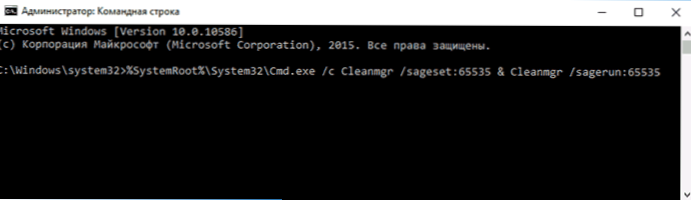
A stiskněte Enter (poté, dokud nedokončíte čisticí akce, nezavřete příkazový řádek). Disk Windows je otevřen velkým než obvykle počtem bodů, aby se smazaly zbytečné soubory z HDD nebo SSD.
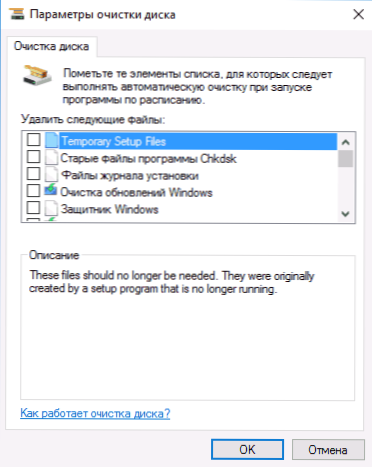
Seznam bude obsahovat následující body (ty, které se objevují v tomto případě, ale chybí v normálním režimu, jsou přiděleny):
- Dočasné nastavení souborů
- Staré soubory programu CHKDSK
- Instalační soubory časopisu
- Čištění aktualizací Windows
- Obránce Windows
- Soubory časopisu Windows Update
- Načtené soubory programu
- Dočasné soubory Internetu
- Soubory paměti DAMPA pro systémové chyby
- Soubory mini-tlumení pro systémové chyby
- Soubory zbývající po aktualizaci Windows
- Uživatelské archivy chybových zpráv
- Uživatelské fronty chybových zpráv
- Systémové archivy chybových zpráv
- Systémové fronty chybových zpráv
- Dočasné soubory chybových zpráv
- Instalační soubory Windows ESD
- Branchcache
- Předchozí instalace Windows (viz. Jak odstranit složku Windows.STARÝ)
- Košík
- Obsah maloobchodního offline
- Rezervovat kopie aktualizačního balíčku
- Dočasné soubory
- Windows dočasné soubory
- Náčrtky
- Historie souborů uživatelů
Bohužel však v tomto režimu nezobrazuje, kolik místa na disku každý z položek zabírá. Také s takovým spuštěním z úklidových bodů zmizí „ovladače řidiče zařízení a soubory optimalizace dodávek“.
Tak či onak, myslím, taková příležitost v utility CleanMgr může být užitečná a zajímavá.

